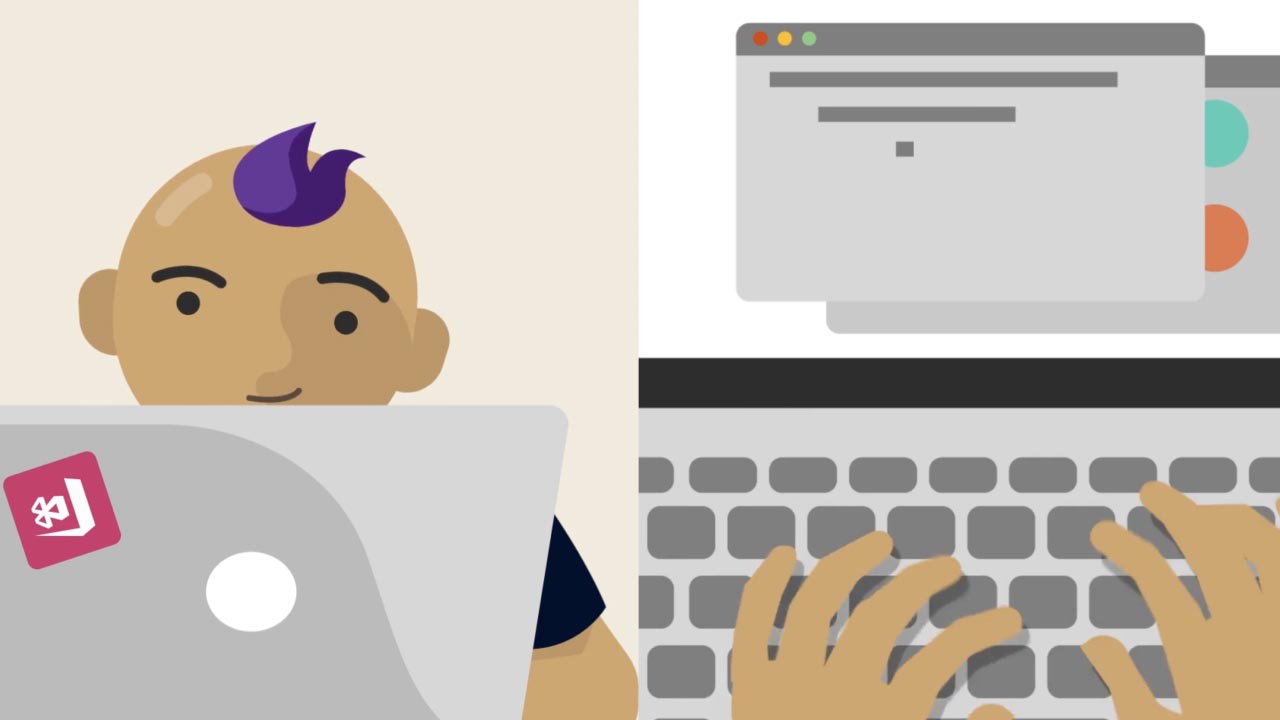Visual Studio App Center
Mobil ve masaüstü uygulamaları oluşturmak, test etmek, yayımlamak ve izlemek için entegre geliştirici hizmetleri
Daha hızlı bir biçimde ve daha güvenle daha kaliteli uygulamalar gönderin
iOS, Android, Windows ve macOS uygulamalarınızın yaşam döngüsünü otomatikleştirin. Deponuzu bağlayarak dakikalar içinde bulutta derleyin, binlerce gerçek cihaz üzerinde test edin, beta test uzmanlarına ve uygulama mağazalarına dağıtın, kilitlenme ve analiz verileriyle gerçek dünya kullanımını izleyin. Hepsi bir arada.
Dakikalar içinde sürekli tümleştirme
Daha sık, daha hızlı uygulama oluşturun


Gerçek cihazlarda sürekli kalite
Güvenle daha kaliteli uygulamalar gönderin
Gerçekten çalışan sürekli teslim
Her yere kolayca dağıtın

Büyüme için sürekli öğrenim
Öngörülü kilitlenme raporları

Gerçek zamanlı analiz

Esneklik ve seçenek
Yalnızca gereksinim duyduğunuz App Center hizmetlerini seçin

iOS, Android, Windows ve macOS için uygulama geliştirme yaşam döngüsünü otomatikleştirin
1. CocoaPods kullanarak tümleştirme
Henüz yapmadıysanız uygulamayı indirerek veya bir terminalde şu komutu çalıştırarak CocoaPods’uyükleyin:
$ sudo gem install cocoapodsCocoaPods’u zaten kullanmıyorsanız uygulamanızın kök dizinindepod init
komutunu çalıştırarak bir Podfile oluşturun.
Uygulamanıza tüm App Center hizmetlerini dahil etmek için Podfile’ınıza şunu ekleyin:
pod ‘AppCenter’Dosyayı kaydedin ve terminalde şu komutu çalıştırın:
$ pod installŞunu açın:.xcworkspace
dosyasını açın.
2. SDK’yı başlatın
Şunu açın:AppDelegate.swift
dosyasını açın ve kendi içeri aktarma deyimlerinizin altına aşağıdaki satırları ekleyin.
import AppCenter
import AppCenterAnalytics
import AppCenterCrashesAynı dosyada,didFinishLaunchingWithOptions
temsilcisi metodunuza aşağıdakini ekleyin.
MSAppCenter.start(“2b17e7b3-f7d8-4f72-8245-48d873b9ed6e”, withServices:[
MSAnalytics.self,
MSCrashes.self
])1. CocoaPods kullanarak tümleştirme
Henüz yapmadıysanız uygulamayı indirerek veya bir terminalde şu komutu çalıştırarak CocoaPods’uyükleyin:
$ sudo gem install cocoapodsCocoaPods’u zaten kullanmıyorsanız uygulamanızın kök dizinindepod init
komutunu çalıştırarak bir Podfile oluşturun.
Uygulamanıza tüm App Center hizmetlerini dahil etmek için Podfile’ınıza şunu ekleyin:
pod ‘AppCenter’Dosyayı kaydedin ve terminalde şu komutu çalıştırın:
$ pod installUygulamanız için.xcworkspace
dosyasını açın.
2. SDK’yı başlatın
SonraAppDelegate.m
dosyasını açın ve kendi içeri aktarma deyimlerinizin altına aşağıdaki satırları ekleyin.
@import AppCenter;
@import AppCenterAnalytics;
@import AppCenterCrashes;Aynı dosyada,didFinishLaunchingWithOptions
temsilcisi metodunuza aşağıdakini ekleyin.
[MSAppCenter start:@”2b17e7b3-f7d8-4f72-8245-48d873b9ed6e” withServices:@[MSAnalytics class],[MSCrashes class]
];1. SDK’yı projeye ekleyin
Sahip olduğunuzapp/build.gradle
dosyasına aşağıdaki satırları ekleyin:
dependencies {
def AppCenterSdkVersion = ‘1.0.0’
compile “com.microsoft.appcenter:appcenter-analytics:${appCenterSdkVersion}”
compile “com.microsoft.appcenter:appcenter-crashes:${appCenterSdkVersion}”
}2. SDK’yı başlatın
Uygulamanızın ana etkinlik sınıfını açın ve aşağıdaki import deyimlerini girin.
import com.microsoft.appcenter.AppCenter;
import com.microsoft.appcenter.analytics.Analytics;
import com.microsoft.appcenter.crashes.Crashes;Aynı dosyadaonCreate
geri çağırmasını bulun ve aşağıdakini ekleyin.
AppCenter.start(getApplication(), “0dbacd70-10a8-4ba3-b13b-44eb2125d559”,
Analytics.class, Crashes.class);1. Çözümünüze NuGet paketleri ekleme
Şunu arayın:App Center
yazın ve sonuçlarda şu paketleri bulun:
• Mac’te çalışıyorsanızApp Center Analytics
,App Center Crashes
öğesini seçin ve iki paketi de ekleyin.
• Windows’da çalışıyorsanız şunu yükleyin:Microsoft.AppCenter.Analytics
veMicrosoft.AppCenter.Crashes
paketleri.
App Center SDK’yı taşınabilir bir projede kullanıyorsanız, paketleri hem taşınabilir projede hem de iOS projelerinde yüklemeniz gerekir.
2. SDK’yı başlatın
UygulamanızınAppDelegate.cs
, şunu ekleyin:using
deyimlerini ekleyin.
using Microsoft.AppCenter;
using Microsoft.AppCenter.Analytics;
using Microsoft.AppCenter.Crashes;Aynı dosyada,FinishedLaunching()
metodunu ekleyin.
AppCenter.Start(“8abff201-dc8e-4068-b0d0-15b80d46b181”,
typeof(Analytics), typeof(Crashes));1. SDK’yı projeye ekleyin
Uygulamanıza Crashes ve Analytics hizmetlerini eklemek için bir React Native projesinin kök dizininden açılan bir terminalde aşağıdaki satırı girin:
$ npm install appcenter appcenter-analytics appcenter-crashes –save2. SDK’yı bağlayın
react-native link komutunu kullanarak eklentileri React Native uygulamasına bağlayın. Bu komut, yüklü olan tüm React Native eklentilerini bağlar.
$ react-native linkSDK, App Center’da atanan platforma uygun uygulama gizli dizisini ister. Gizli dizi önceden doldurulmuş ve sorunun yanında görünüyor olabilir. Önceden doldurulan gizli dizi doğruysa devam etmek için Enter tuşuna basın.
What is the Android app secret? 49deeb18-5fcc-4bf9-b5b0-1cb3aa5bd5e3
What is the iOS app secret? (From corresponding iOS app in App Center)SDK ayrıca kilitlenme raporlarının ve kullanıcı olaylarının otomatik olarak gönderilip gönderilmeyeceğini sorar. Kolay kurulum için kabul etmeniz önerilir. Kullanıcı gizliliği üzerinde daha fazla denetime sahip olmak istiyorsanız reddedin.

 Visual Studio Code
Visual Studio Code